
Установка нової операційної системи Windows 10 у багатьох користувачів викликала ряд питань. В першу чергу, ці питання стосувалися відсутності будь-якої опції в налаштуваннях системи або проблеми з роботою певного комплектуючого. Проблема вирішувалася установкою актуальних драйверів. Справа в тому, що не всі старі ПК, а точніше їх комплектуючі, підтримують Windows 10. Через це старі драйвера не замінює новими. Розробники врахували можливість виникнення такої проблеми і випустили універсальні драйвера від Microsoft. Однак і вони не завжди підходять. Як же встановити або оновити ПЗ для свого комп'ютера?
Де скачати драйвера для ОС Windows 10?
Актуальні драйвера для Windows 10 можна завантажити на двох ресурсах:- Якщо це універсальні драйвера від розробника операційної системи, варто перейти за посиланням на сайт Microsoft і вибрати розділ «Драйвера для обладнання» або потрібне доповнення знайти в рубриці «Служба Microsoft Microsoft».
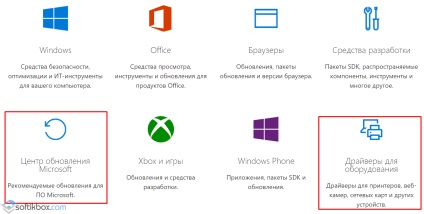
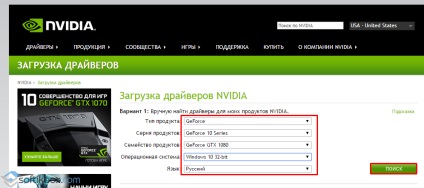
ВАЖЛИВО! Драйвера для комплектуючих варто завантажувати тільки з сайтів розробників, так як вони не мають вірусів і розроблені спеціально під офіційні збірки Windows 10. З сторонніми збірками Десятки можуть виникнути проблеми із сумісністю драйвера.
Що ж стосується установки драйверів на ОС Windows 10, то цей процес можна виконати двома способами:- вручну;
- Програмним методом.
Спосіб установки драйверів вручну
Щоб встановити драйвер вручну, варто завантажити його на свій ПК, а далі виконати наступні дії:- Тиснемо правою кнопкою миші на значку «Пуск» і вибираємо «Диспетчер пристроїв».
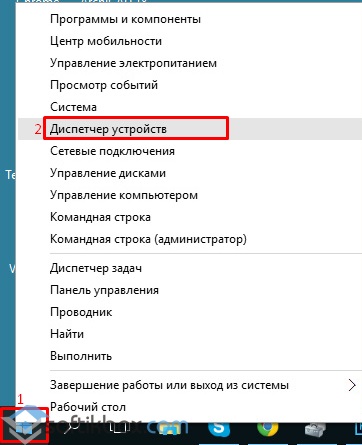
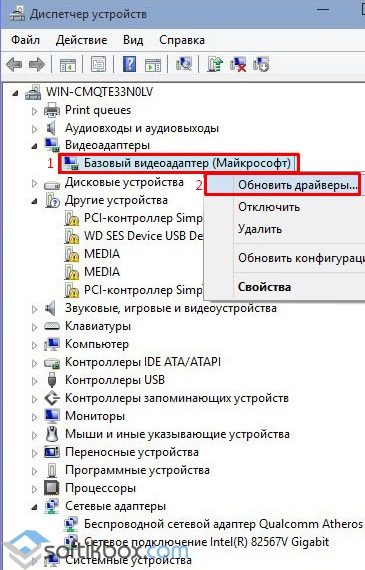
- Запуститься майстер установки драйверів. Вибираємо «Виконати пошук на цьому комп'ютері».
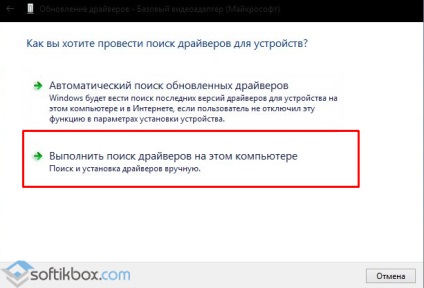
- Система знайде завантажений драйвер або шлях до нього потрібно буде прописати вручну.
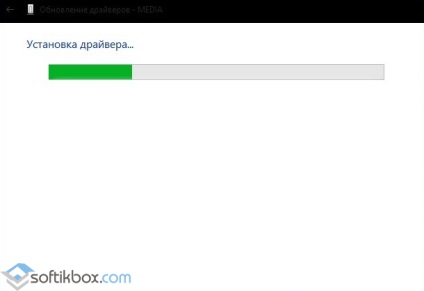
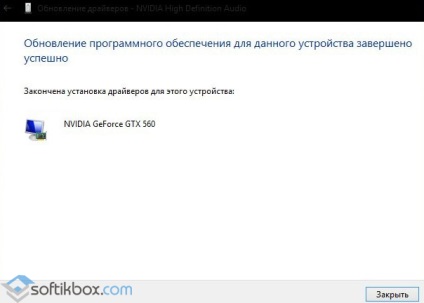
- Після установки драйвера варто перезавантажити комп'ютер.
Спосіб установки драйверів програмним способом
Також драйвера на Windows можна встановити за допомогою спеціальних програм. Серед них варто виділити: Slim Drivers. Driver Booster. Driver Pack Solution. Розглянемо приклад установки драйверів на прикладі останньої програми.
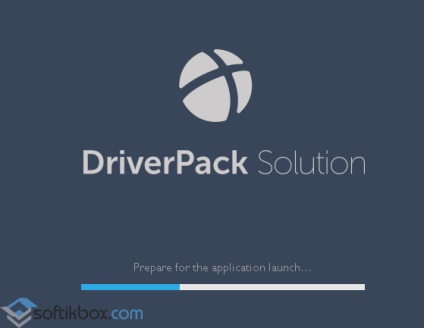
- Програма проаналізує систему і видасть повідомлення про кількість драйверів, які застаріли або відсутні. Щоб їх встановити, натискаємо «Install».
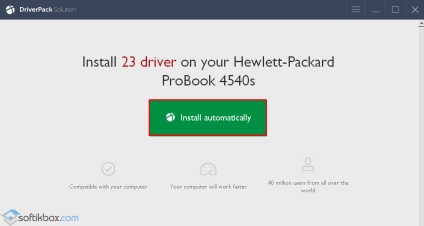
- Запускається установка драйверів, після якої необхідно перезавантажити ПК.
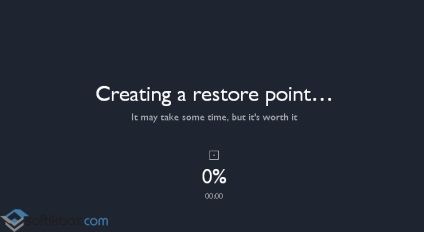
- Також в цій програмі можна вибрати, які драйвера встановлювати, а які ні.
Як оновити програмне забезпечення комплектуючих ПК під Windows 10?
Перш, ніж оновлювати драйвера для операційної системи Windows 10, варто врахувати один нюанс: компанія Microsoft розробила ряд універсальних драйверів. Тому, якщо навіть драйвер від Windows 8.1 підходить для Десятки, система завантажить універсальний. Однак, якщо ви перевірили наявність актуального драйвера, виконуємо наступні дії:- Тиснемо правою кнопкою миші на значку «Пуск». Вибираємо «Диспетчер пристроїв». Вибираємо елемент з жовтим трикутником, який свідчить про те, що драйвер не встановлений або пошкоджений. Тиснемо правою кнопкою миші і вибираємо "Оновити драйвер».
- У новому вікні вибираємо «Автоматичний пошук оновлених драйверів».
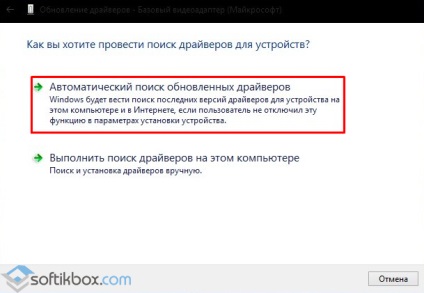
- Запуститься пошук драйвера в мережі.

- Після завантаження драйверів, утиліта встановить їх на ПК.
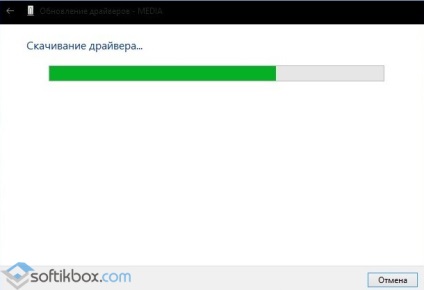
- Після установки, перезавантажуємо комп'ютер.
Список найнеобхідніших драйверів для працездатності Windows 10
Всі ці драйвера можна знайти на сайті виробника материнської плати або ноутбука.
За матеріалами SoftikBox.com Завантажуючи програму Ви погоджуєтеся з Правилами сайту.